Win10輸入文字提示“pinyinup.exe應用程序錯誤”怎么辦?
Win10輸入文字提示“pinyinup.exe應用程序錯誤”怎么辦?最近一位用戶在Win10電腦中輸入文字時,搜狗輸入法出現錯誤提示,提示為“pinyinup.exe應用程序錯誤”,這是怎么回事呢?出現這種提示表明搜狗輸入法無法自動升級詞庫了,解決辦法請參看下文。
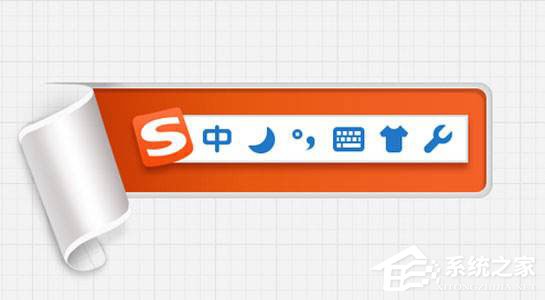
怎么修復?
1、按下Win+r 組合鍵打開運行,在框中輸入:cmd 點擊確定打開命令提示符;
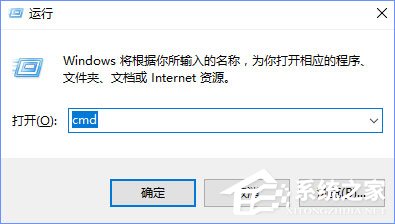
2、在命令提示符中輸入:for %1 in (%windir%system32*.dll)do regsvr32.exe /s %1 按下回車鍵;
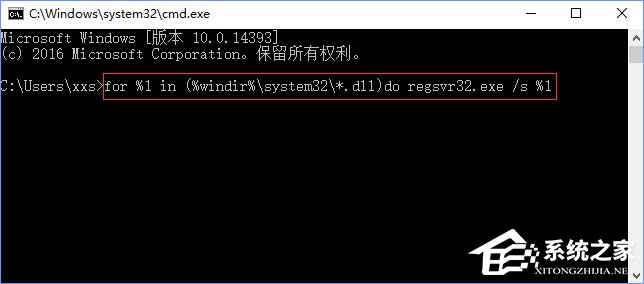
修復后下次查看是否還會彈出,若還會彈出則從搜狗輸入法官方重新下載最新版的輸入法軟件覆蓋安裝即可修復。
倘若你覺得詞庫已經夠強大,無需更新,可以按下面方法將其禁用便不會彈出錯誤:
方法一:
1、在任意輸入中文界面,切出搜狗輸入法,在搜狗輸入法的工具條上單擊右鍵,選擇【設置屬性】,點擊【詞庫】設置,在右側將【啟用細胞詞庫自動更新】前面的勾去掉;
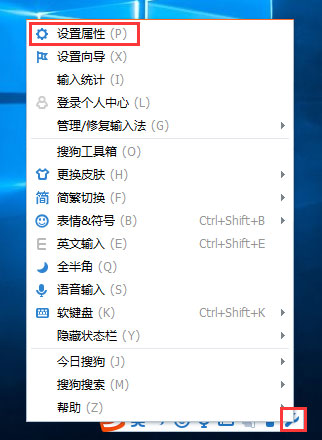

2、切換到【高級】設置,在右側的升級選項點擊【提示升級】,最后點擊【確定】退出即可!
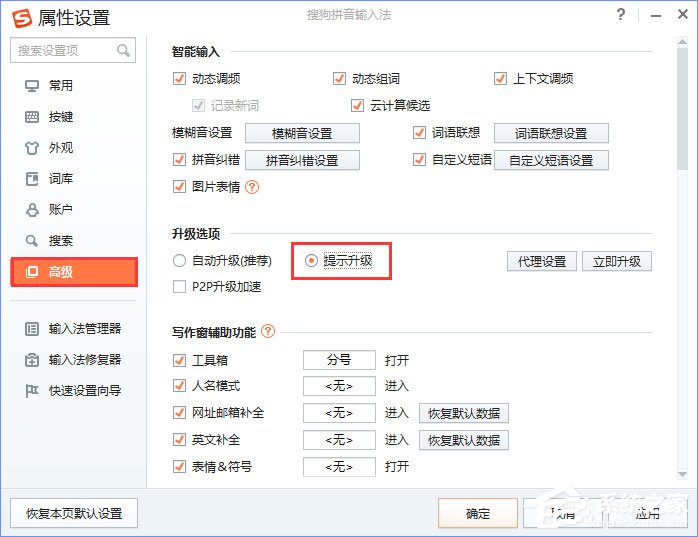
方法二:
1、按下ctrl+shift+esc 出乎任務管理器結束PinyinUp.exe進程;
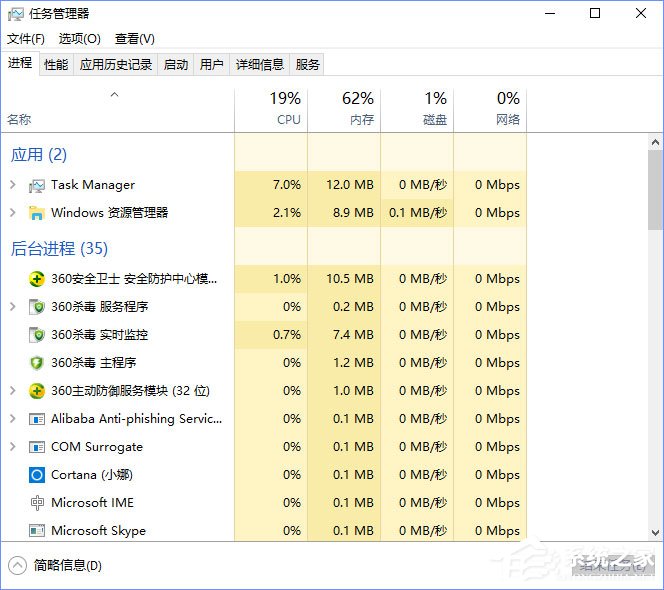
2、打開此電腦,依次展開:D:SogouInput版本號(默認設置),找到【PinyinUp.exe】將其刪除,在文件夾中單擊右鍵,選擇新建 - 記事本,將新建文本文檔.txt重命名為PinyinUp.exe 從而達到屏蔽PinyinUp.exe的效果。
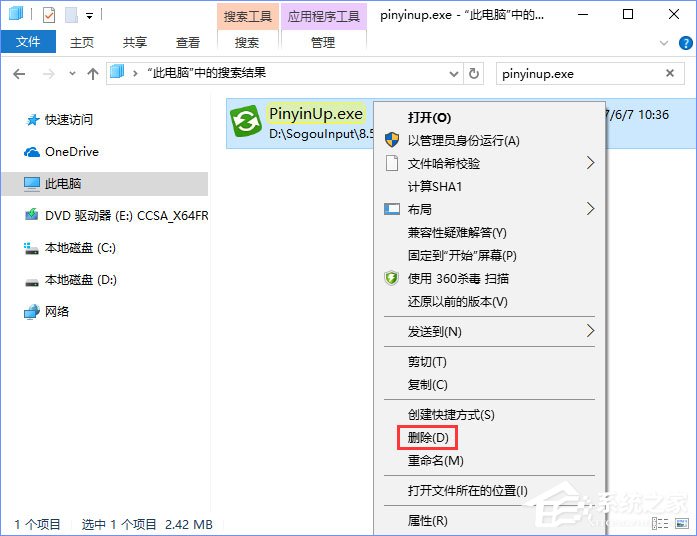
以上便是Win10輸入文字提示“pinyinup.exe應用程序錯誤”的解決辦法,如果大家需要搜狗輸入法自動更新詞庫,那么可以使用命令進行修復,如果不需要自動更新詞庫,就可以使用下面兩種方法關閉提示框。
相關文章:
1. issch.exe是什么進程?issch.exe是不是病毒?2. 怎么徹底關閉Win10系統的自動更新功能?3. Win8系統提示無線適配器或訪問點有問題怎么解決?4. macOS Ventura 13.3 正式版發布: 增加了重復照片檢測功能等功能5. 統信uos系統怎么選擇打印機驅動? uos打印機驅動的兩種選擇方法6. Win10桌面圖標大小怎么更改?Win10桌面圖標大小更改方法介紹7. 教你如何使用兩行代碼激活Windows系統8. Win11激活必須聯網且登錄賬號?安裝完可退出賬號9. rsync結合 inotfiy 實現實時備份的問題10. Windows11升級可能會加密硬盤 注意!這個按鈕不要碰!

 網公網安備
網公網安備